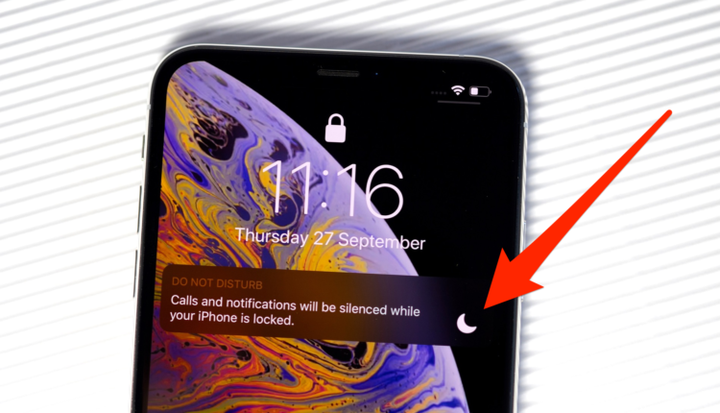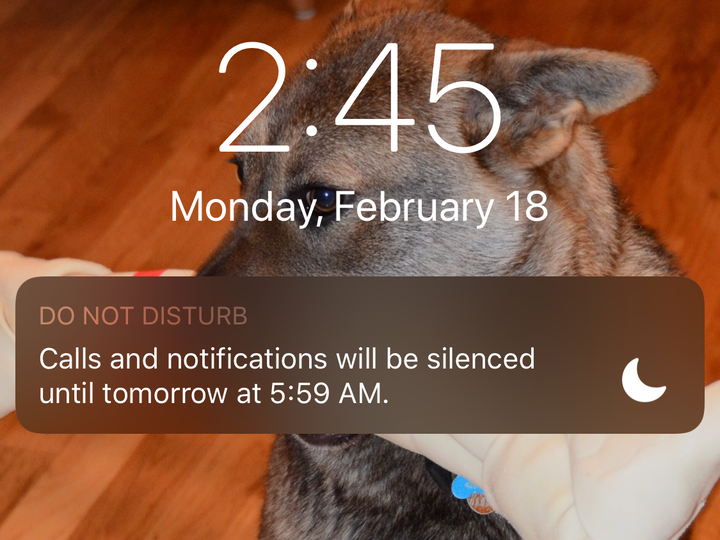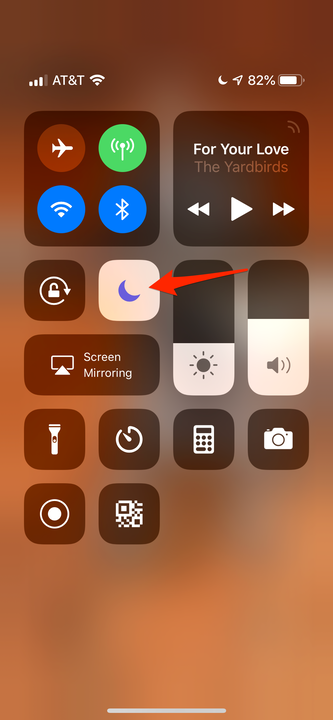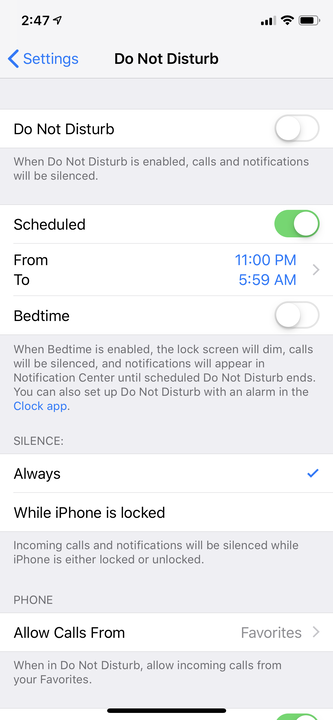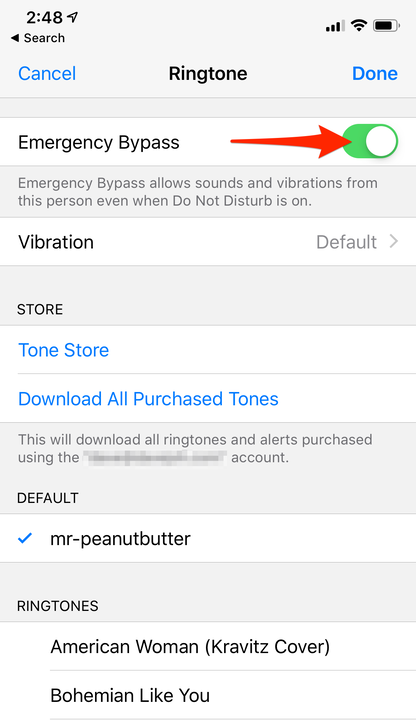Як використовувати режим «Не турбувати» на iPhone та налаштувати його
- Ви можете використовувати функцію «Не турбувати» на своєму iPhone, коли хочете заблокувати будь-які дзвінки, текстові повідомлення чи інші сповіщення, щоб телефон дзвонив.
- Сповіщення та сповіщення все ще зберігатимуться на вашому телефоні, і ви можете перевірити їх у будь-який час, але ваш iPhone не світиться та не дзвонить.
- Ви можете використовувати режим «Не турбувати», увімкнувши його вручну, або запланувати його автоматичне вмикання в певний час доби.
Завдяки нашим iPhone ми тепер дуже добре знаємо, хто намагається спілкуватися з нами протягом дня. Ми бачимо сповіщення про телефонні дзвінки, текстові повідомлення, згадки в соціальних мережах і виснажливий список запитів від усіх видів програм і служб.
Навіть якщо ви вимкнули звук на телефоні, ви все одно бачите, що ваш екран світиться з вхідними сповіщеннями, що ускладнює справді «виписку» зі світу онлайн.
Ось чому Apple пропонує режим «Не турбувати», який повністю вимикає ваш iPhone (за деякими винятками — читайте далі). Якщо режим «Не турбувати» увімкнено, усі звукові сповіщення припиняються, а екран також залишається темним. Так, сповіщення все ще надходять, і якщо ви вручну ввімкнете екран, ви зможете їх побачити. Але залишений у спокої телефон дасть вам відпочинок від онлайнового світу.
Коли режим «Не турбувати» увімкнено, на заблокованому екрані відображається повідомлення, яке повідомляє, що ваш телефон не працює (і темний).
Існує два способи використання режиму «Не турбувати». Ви можете вмикати його в будь-який момент, наприклад, коли ви заходите в кінотеатр, або вмикати його автоматично щодня, наприклад перед сном. Дивіться два методи нижче.
Як вручну використовувати режим «Не турбувати» на iPhone
1. Проведіть пальцем вгору від нижньої частини екрана, щоб відкрити Центр керування. Якщо у вас є iPhone X або новішої версії або iPad з iOS 12 або новішої версії, вам слід замість цього провести пальцем вниз від верхнього правого кута екрана, щоб опустити Центр керування.
2. Торкніться значка «Не турбувати». Тепер режим «Не турбувати» увімкнено — і жодні сповіщення не турбують вас — доки ви не повернетеся до Центру керування та не торкнетеся значка, щоб вимкнути його.
3. Якщо ви хочете додатково налаштувати режим «Не турбувати», глибоко натисніть піктограму, коли ви її увімкнете. У вас буде три варіанти: увімкнути його на годину, до вечора або поки ви не залишите поточне місцезнаходження.
Увімкніть режим «Не турбувати» вручну за допомогою цього значка півмісяця.
4. Торкніться кнопки «Не турбувати», щоб миттєво ввімкнути цю функцію, або глибоко натисніть кнопку, щоб отримати додаткові параметри планування.
Це все, що вам потрібно зробити – режим «Не турбувати» тепер увімкнено. Але є багато способів налаштувати те, що може проникнути через бар'єр режиму «Не турбувати», дозволяючи вам точно бачити, скільки ви хочете. Щоб дізнатися більше про те, як це зробити, див. Налаштування режиму «Не турбувати» нижче.
Як запланувати режим «Не турбувати» на iPhone, щоб він автоматично використовувався в певний час щодня
1. Торкніться значка налаштувань, а потім – «Не турбувати».
2. Торкніться «За розкладом», щоб увімкнути режим планування.
3. Торкніться опції Від – До та встановіть час, коли режим «Не турбувати» почнеться та закінчиться щодня. Наприклад, ви можете захотіти, щоб він починався щовечора о 22:00 і закінчився вранці о 7 ранку. Торкніться «Назад», щоб зберегти ці зміни.
У розділі «За розкладом» встановіть час, коли режим «Не турбувати» щодня вмикається та вимикається.
4. Внесіть будь-які інші зміни в налаштування режиму «Не турбувати» (див. Налаштування режиму «Не турбувати» нижче), а потім натисніть «Налаштування», щоб повернутися до головного екрана налаштувань. Тепер він планується працювати щодня.
Як налаштувати режим «Не турбувати» на iPhone
Ваш iPhone дозволяє налаштувати функцію «Не турбувати» багатьма способами зі сторінки планування вище:
- Режим сну ввімкне режим «Не турбувати» протягом кількох годин. Увімкніть його, і сповіщення не відображатимуться на заблокованому екрані всю ніч, тож якщо ви ввімкнете телефон, ви все одно не побачите жодних сповіщень. (Вони все ще будуть у Центрі сповіщень, якщо ви обов’язково повинні перевірити їх о 2:00.)
- У розділі Тиша ви також можете вибрати, наскільки безшумним має бути ваш телефон. Виберіть між «Завжди» (телефон завжди буде мовчати в режимі «Не турбувати») або «Поки iPhone заблоковано» (він все одно видаватиме звук, якщо телефон увімкнено та використовується).
- У розділі «Телефон» ви можете визначити, кому телефон дзвонитиме. Ви можете дозволити дзвінки від «Всіх» (що, якщо ми дозволимо на мить редакційно, порушує мету режиму «Не турбувати»), «Ніхто» або лише людей у вашому «Вибраному».
- Функція «Не турбувати під час руху» дозволяє налаштувати режим «Не турбувати» на автоматичну активацію, як ви могли здогадатися, під час водіння. Щоб це працювало, вам потрібен автомобіль з підтримкою Bluetooth.
Нарешті, є ще один варіант режиму «Не турбувати». Він називається аварійним обходом і знаходиться в програмі Контакти. Якщо ви ввімкнете екстрений обхід для певного контакту, дзвінки від цієї особи дзвонять і вібрують навіть під час режиму «Не турбувати». Для цього відкрийте потрібний контакт у програмі «Контакти» та торкніться «Мелодії дзвінка». На екрані сигналу дзвінка увімкніть «Екстрений обхід».
Опція екстреного обходу знаходиться у верхній частині екрана дзвінка для кожного з ваших контактів.